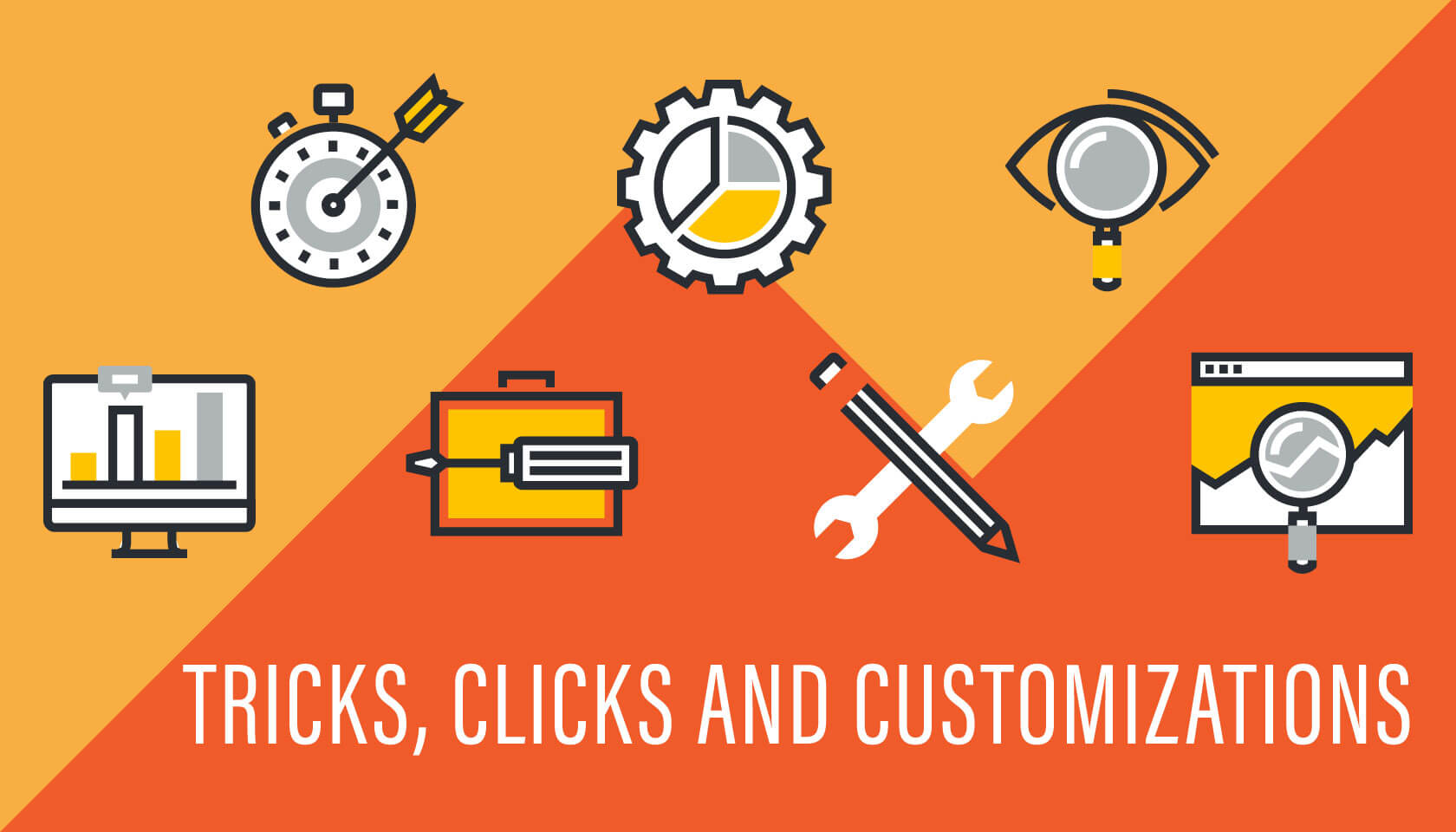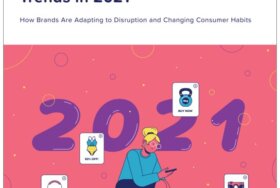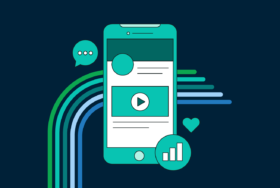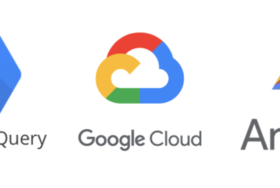Webマーケティングに携わる人の必需品「Googleアナリティクス」。日々のトラフィックの確認からWebサイトの改善ポイントの検出、成果確認およびレポーティングとなんでもこなせるアクセス解析ツールですが、その多機能さゆえに「あれ?こんな機能あったっけ……?」ということもしばしば。
そもそも日々追加されていく「Googleアナリティクス」の全機能を使いこなしている人がこの世に一体どれだけ存在するのかわかりませんが、この記事ではそんなGoogleアナリティクスの「知られざる7つの機能」をピックアップしてみたいと思います。
個別の指標をグラフ化|【知られざる機能1】
Googleアナリティクスの便利機能のひとつと言えるのが、グラフ化することによってデータを可視化させる機能です。
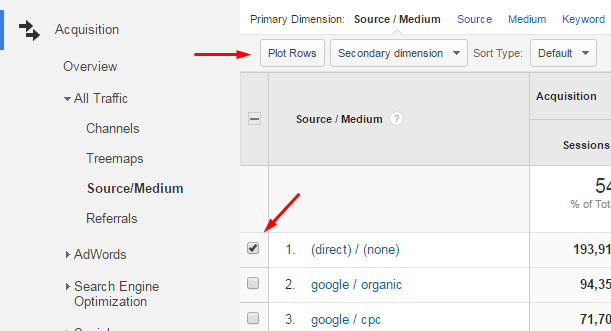
あまり知られていないのですが、この「グラフ化」機能はいろいろな指標にも適用できます。い方はとっても簡単で、グラフ表示したい項目にチェックを入れ、「Plot Rows(日本語版:グラフに表示)」ボタンを押すだけです。
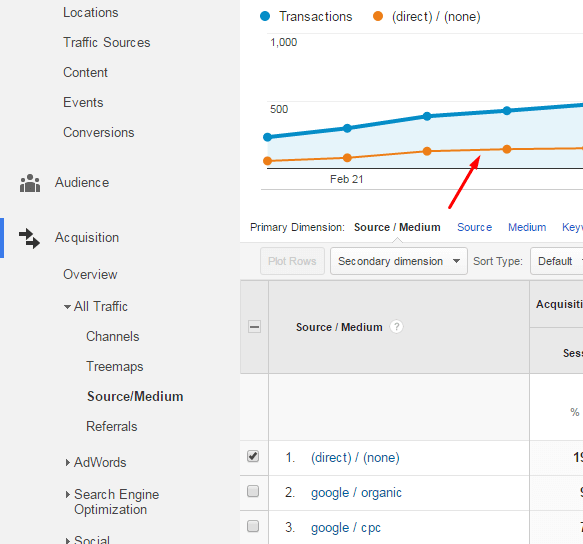
上図は、日本語版だと「集客<参照元/メディア」から全体のトラフィックと「direct/none」のトラフィックとをグラフに表示したものです。
こうすることで全トラフィックに占める割合やトラフィックの増減へ寄与度などが一発で可視化することができますね。
標準レポートをカスタマイズ|【知られざる機能2】
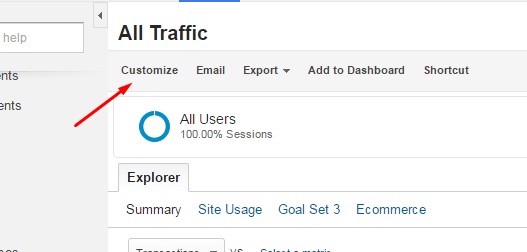
Googleアナリティクスを使っていると、デフォルトのレポートから毎回同じ指標を呼び出していることって結構ありますよね。
そんな時は上図の「Customize(日本語版:カスタマイズ)」ボタンからレポートをカスタムすることができます。
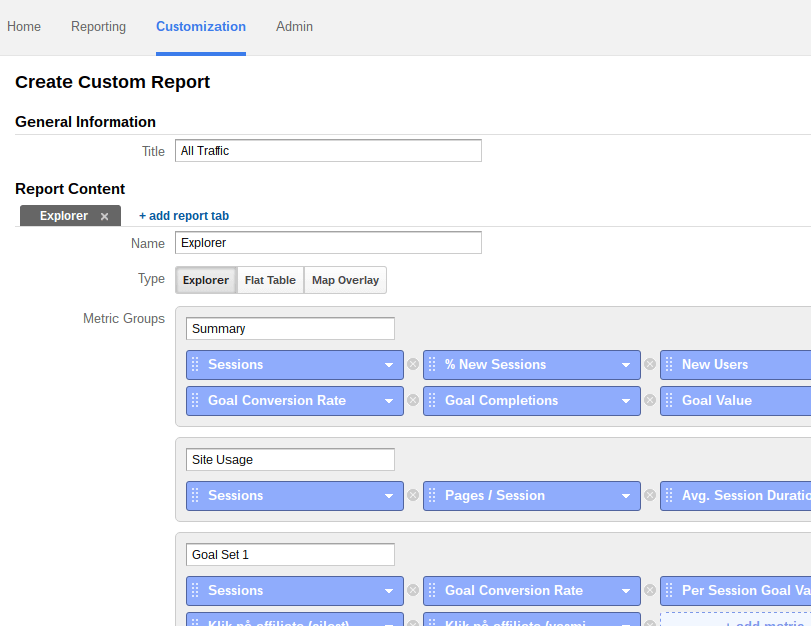
指標だけでなく「フィルター」や「ディメンション」も簡単にセットできますので、毎回フィルターを呼び出す手間が省けます。
「計算指標」を作成する|【知られざる機能3】
この昨日は昨年秋にベータ版として導入された機能で、独自の指標を設定することができます。
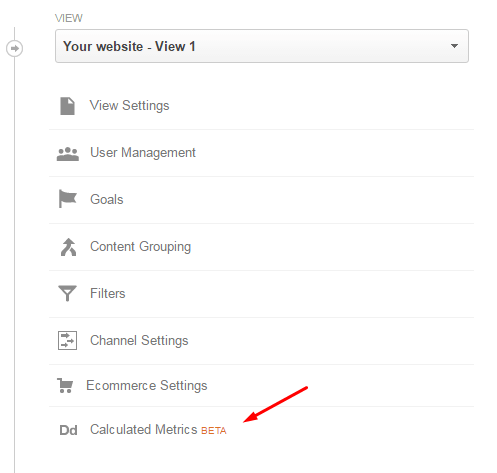
「Culculated Metrics(日本語版:計算指標)」は、「アナリティクス設定」の一番右端の「ビュー」の項目にあります(2016年5月現在)。
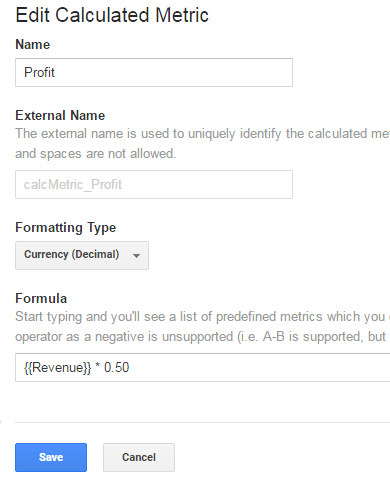
使える計算式は「+、-、*(乗算)、/(除算)」の4つで、例えば上図のように売上から経費を引いた利益を表示したり、全トラフィックから特定のページを訪問したユーザーを表示することができます。
保存後は、カスタムレポートかダッシュボードで作成した「計算指標」を利用できます。
「加重並び替え」で賢くソート|【知られざる機能4】
例えば直帰率の高いランディングページを調べようとして、直帰率の項目を高い順にソートするとほとんどトラフィックの寄与度が低いページが「直帰率100%」としてズラズラと表示されてしまいます。
ですが、改善の優先順位が高いのはトラフィック量が多いのに直帰率が高いページですよね?こういう時に「Sort Type:Weighted(日本語版:並び替え加重)」を使うとかなり便利です。
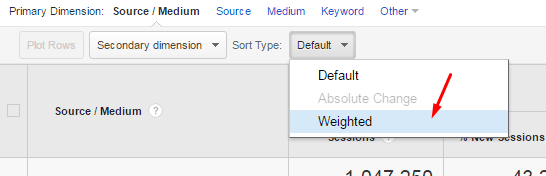
改善の優先順位の高いトラフィックの多いページから直帰率を並び替えてくれますので、データをダウンロードしてエクセルでフィルターをかけて行っていた作業がGoogleアナリティクス上で完結します。
サンプリングレートの変更|【知られざる機能5】
Googleアナリティクスでは50万セッションを超えるセッションには自動的にサンプリング(全セッションを計算するのではなく、セッションの何割かのデータに基づいて計算すること)を行います。
実はこのサンプリングレートは調整することができます。
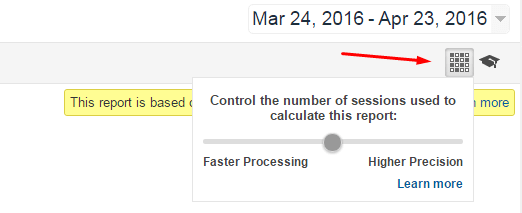
上図の小さな四角いボックスをクリックするとそのそのサンプリングするデータ数を「Faster Processing(日本語版:処理速度を優先)」と「Higher Precision(データ精度を優先)」の間で選ぶことができます。
もちろん「処理速度を優先」なら解析の不正確さが上がるものの処理速度が上がり、「データ精度を優先」なら解析の精度は上がりますが、処理時間が長くなります。
独自のカスタムチャネルを定義できる|【知られざる機能6】
「集客」メニューにあるチャネルは、デフォルトだと「Organic Search」「Social」「Direct」「Referral」の4つの項目が表示されています。
しかし「アカウント設定」画面のビュー欄にある「チャネル設定<チャネルグループ」から独自のチャネルを定義することが可能です。
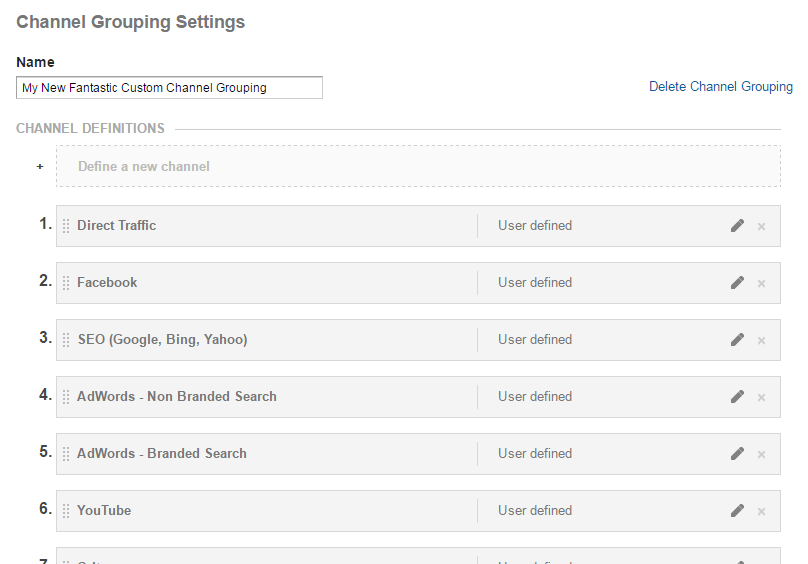
例えばFaceboookからのチャネルも、
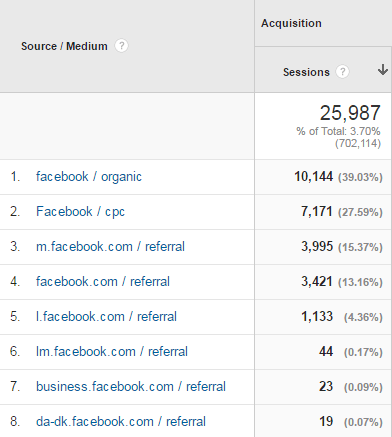
上記のように、Facebook上で検索された流入なのか、モバイルなのか、Facebook広告からの流入なのかが細かく設定できます。
また、定義にはさまざまな指標が使えますので、例えば任意の検索語句のトラフィックだけのチャネルなども定義することが可能です。
ワンクリックで月単位の解析期間を設定する|【知られざる機能7】
最後の機能はかなりシンプルな機能ですが、意外と知られていない機能ではないでしょうか。下図をご覧ください。
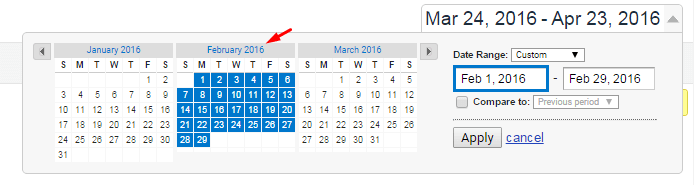
クリックできたんですね……そこって。
これまで月をさかのぼりたい時にはいちいちカレンダーで1日から月末日を指定していましたが、クリックできました。
たった1クリックで該当する月を解析期間に指定することができます。
以上Googleアナリティクスの「知られざる7つの機能」をご紹介しました。
中には高度な設定もありましたが、個人的に一番インパクトが大きかったのはやはり一番最後の「月単位」での解析機関の設定方法でした。
他にもまだまだGoogleアナリティクスの「知られざる機能」はありそうです。
(※本記事は「7 Google Analytics Features You
Didn’t Know Existed」を翻訳・再編集したものです)